ぷよぷよのコードを実際にやってみました
鈴木です。
前回で書いた、ぷよぷよプログラミングのコードを実際に書いてみました。
こちらものです。
まずは初級編からやっていこうと思います。
http://puyo.sega.jp/program_2020/dl/puyo-programming-booklet.pd
こちらのページと、
こちらのコード全文を見ながら進めます。
とはいえ、最初のページにコード修正部分は全て載っているので、そちらにそってやれば上級以外はできます。
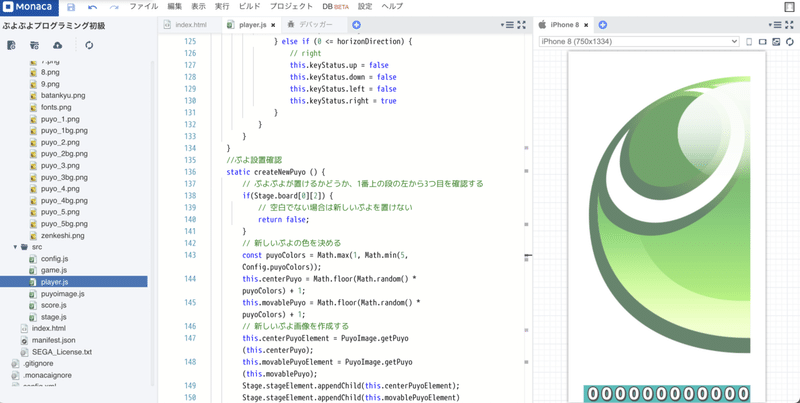
ちょこまかちょこまかとコードを書いていきます。
非常に丁寧に「どこどこにどれを入れれば良い」と書いてあるので、特に迷うこともありません。
ただ印刷した方がやりやすいというのは事実でした。いちいち違うページを見ながらやるとURLの部分に何度もコードを書いてしまって、あああ、、という気持ちになります笑
もしくはモニターが2台あれば問題なくできますが、学生用ということでノートパソコン1台でやる前提だと思いますし、やはり確かに印刷した方が速い気はします。
あれこれと書き終わり、デバックを、、と思いましたが、PC上(monaca上)でデバッグをする方法があると思うのですが、パッと見つけられなかったため、iPhoneでmonaca for studyをインストールしました。
ここは次回調べる必要がありますね。。
こちらをインストールしました。
PC上のものと同じメールアドレスでログインすると、簡単に同期ができるので非常にわかりやすいです。ここは素晴らしいです。
それでは早速動かして、、と思うと、App Log の欄に「マチガッテマスヨ」と書かれていたので、PC上で直しました。
Player.js の281行目の += を = += と書いてしまったので、そこを直しました。
直してPC上で保存すると、iPhone上で更新すればすぐに直りました。ここも素晴らしいです。
同期で設定が、、、とするのが非常にストレスなので、これほどやりやすいと確かに勉強にはもってこいです。
いざ動かしてみました。しかし、、

この画面から動かず、、というか、指で触ると紫のぷよぷよが現れましたが、落ちてきません涙
落ちてこないということは落ちてくるところを書いてないので、もう一度見直す必要があります。
このように、何度も繰り返し見直していくうちに自然とどこがどう働くのかを確かめることができます。
とても勉強になり、有効なアプリだと思います。落ちてきてほしいですね。。
この記事が気に入ったらサポートをしてみませんか?
